Hướng dẫn cách chặn trang web không mong muốn trên iPhone
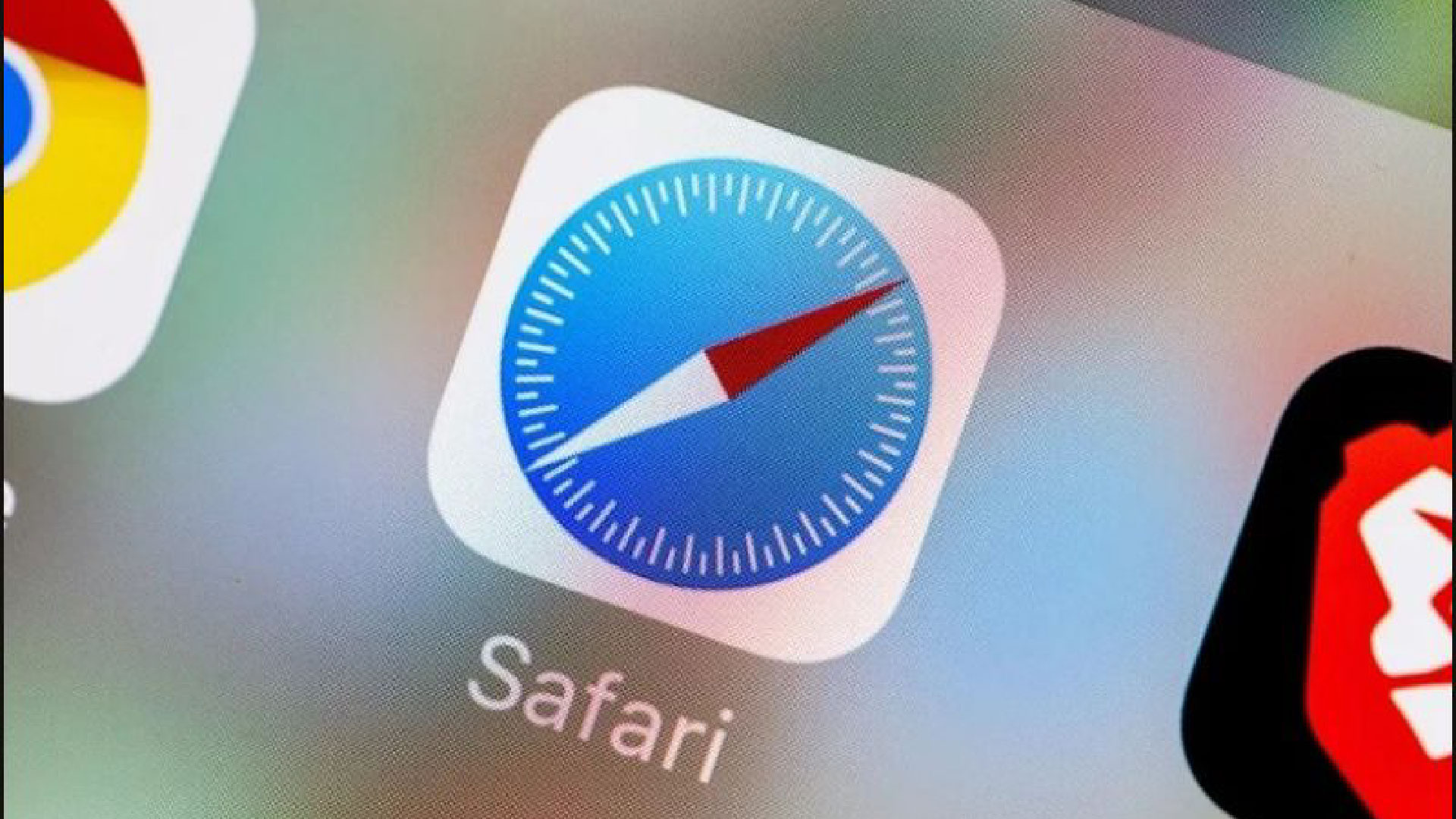
Có nhiều lý do bạn nên chặn một số trang web nhất định trên iPhone của mình. Trong số đó, có thể kể đến việc giúp giảm thiểu xao nhãng, tăng năng suất làm việc và bảo vệ các thành viên trong gia đình khỏi các mối đe dọa trực tuyến.
Tính năng Thời gian sử dụng (Screen Time) tích hợp sẵn của Apple cho phép bạn chặn các trang web trên tất cả các trình duyệt web, bao gồm cả Safari và Chrome, để đạt hiệu quả tối đa.
Các tính năng này cho phép bạn quản lý quyền truy cập nội dung web thông qua cài đặt của iPhone. Bạn cũng có thể khám phá các giải pháp bổ sung, bao gồm nhiều tùy chọn từ bên thứ ba được liệt kê dưới đây.
Tính năng Thời gian sử dụng (Screen Time) của Apple
Apple đã ra mắt Thời gian sử dụng (Screen Time) cùng với iOS 12 vào năm 2018. Bản cập nhật phần mềm này mang đến những cải tiến về hiệu suất và giới thiệu các công cụ quản lý thời gian sử dụng thiết bị mới, bao gồm Screen Time, thông báo được nhóm lại và các cải tiến cho chế độ Không làm phiền (Do Not Disturb).
Trước khi đi sâu hơn, hãy đảm bảo rằng bạn đã cài đặt phiên bản iOS mới nhất trên điện thoại của mình. Sau đó, mở ứng dụng Cài đặt (Settings) trên iPhone và chọn Thời gian sử dụng (Screen Time). Hệ thống sẽ yêu cầu bạn kích hoạt Screen Time khi bạn truy cập lần đầu. Sau khi bật Screen Time, bạn nên tạo một mật mã để ngăn người khác thay đổi các cài đặt giới hạn của bạn.
Chọn Khóa cài đặt Thời gian sử dụng để tạo một mã gồm bốn chữ số riêng biệt, bạn phải xác nhận bằng cách nhập mật khẩu Apple ID của mình để phục hồi khi cần. Lớp bảo vệ này giúp cài đặt không thể truy cập được đối với những người dùng trái phép.
Sau khi thiết lập Screen Time, bạn có thể tiến hành quản lý các giới hạn nội dung. Mở menu Thời gian sử dụng, sau đó chọn Giới hạn nội dung & quyền riêng tư và sử dụng mật mã mới của bạn để truy cập cài đặt.
Nếu cần, hãy bật Giới hạn nội dung & quyền riêng tư.
Trong iOS 26 và các phiên bản sau, chọn App Store, Phương tiện, Web & Trò chơi. Chọn Nội dung Web.
Trên màn hình này, bạn có thể chọn từ ba tùy chọn: Không giới hạn (Unrestricted), Giới hạn trang web người lớn (Limit Adult Websites) và Chỉ các trang web được chấp thuận (Only Approved Websites). Rõ ràng, tùy chọn đầu tiên là ít hạn chế nhất, và khi được đặt, bạn có thể truy cập bất kỳ trang web nào bạn muốn.

Tùy chọn lọc nội dung web được sử dụng rộng rãi nhất có lẽ là Giới hạn trang web người lớn (Limit Adult Websites). Thông qua cài đặt này, hệ thống sẽ tự động ngăn người dùng truy cập vào nhiều trang web không phù hợp. Bạn có thể tăng cường tính năng này bằng cách thêm các trang vào danh sách “Không bao giờ cho phép (Never Allow)” để chặn và danh sách “Luôn luôn cho phép (Always Allow)” để truy cập không giới hạn.
Tùy chọn Chỉ các trang web được chấp thuận (Allowed Websites Only) là phương pháp lọc nội dung web hạn chế nhất. Hệ thống sẽ bật chế độ chặn trang web theo mặc định, vì vậy bạn có thể tự thêm các trang web vào danh sách cho phép của mình. Tùy chọn này hoạt động tốt nhất cho thiết bị của trẻ em vì nó cho phép bạn chỉ chọn những trang web đã được phê duyệt từ một danh sách giới hạn.
Tùy chọn Truy cập không giới hạn (Unrestricted Access) là cài đặt mặc định, vô hiệu hóa tất cả các khả năng lọc web.
Quá trình thêm hoặc xóa các trang web khỏi danh sách của bạn tương đối dễ thực hiện, mặc dù có thể tốn một chút thời gian nếu bạn có nhiều trang cần thêm.
Bạn có thể thêm trang web bằng cách chọn “Thêm Trang web (Add Website)” sau đó nhập địa chỉ URL đầy đủ (ví dụ: www.example.com) rồi nhấn “Xong (Done)”. Bạn có thể xóa một trang web khỏi danh sách bằng cách tìm nó, sau đó vuốt sang trái và chọn Xóa (Delete). Các bước cơ bản trong Screen Time này cho phép bạn quản lý các hoạt động trực tuyến cho bản thân và các thành viên gia đình trên iPhone.
Mặc dù giải pháp chặn trang web tích hợp sẵn trên iPhone là Apple Screen Time, người dùng có thể lựa chọn nhiều giải pháp thay thế từ bên thứ ba khi cần.
Các giải pháp từ bên thứ ba này cung cấp các tùy chọn kiểm soát nâng cao và các tính năng bổ sung, đồng thời cho phép người dùng đặt giới hạn mà không cần mật mã Screen Time.
Các ứng dụng chặn ứng dụng và kiểm soát của phụ huynh từ bên thứ ba
Nhiều ứng dụng của bên thứ ba được thiết kế đặc biệt để chặn các trang web gây xao nhãng hoặc không phù hợp và có thể là một giải pháp thay thế mạnh mẽ cho Screen Time. Những ứng dụng này thường hoạt động bằng cách cài đặt một VPN cục bộ hoặc sử dụng bộ lọc nội dung trên thiết bị của bạn.
Những ứng dụng này thường sử dụng một hồ sơ VPN (Mạng riêng ảo) hoặc cấu hình DNS để định tuyến lưu lượng truy cập internet của bạn qua dịch vụ của họ, tại đó nó sẽ được lọc theo quy tắc của bạn. Điều này cho phép chúng chặn các trang web cụ thể hoặc các danh mục nội dung trên tất cả các ứng dụng, chứ không chỉ riêng Safari.
Các tùy chọn VPN bao gồm:
Freedom: Freedom là một ứng dụng rất được đánh giá cao nhờ khả năng chặn nội dung mạnh mẽ trên nhiều nền tảng. Ứng dụng này cho phép người dùng chặn các trang web và ứng dụng không chỉ trên một thiết bị, mà trên nhiều thiết bị khác nhau như iPhone, Mac và thiết bị Android cùng lúc. Tính năng này đặc biệt hữu ích cho những người muốn duy trì sự tập trung trên nhiều nền tảng mà không cần phải điều chỉnh cài đặt lặp đi lặp lại. Freedom cũng cung cấp tính năng chặn theo phiên, cho phép người dùng không bị xao nhãng trong các khoảng thời gian đã định trước, dù là trong giờ làm việc hay khi đang học tập chuyên sâu.
BlockSite: BlockSite là một ứng dụng đa năng giúp người dùng kiểm soát trải nghiệm trực tuyến của mình bằng cách tạo các danh sách chặn tùy chỉnh phù hợp với nhu cầu cụ thể của họ. Với khả năng lên lịch các phiên chặn, người dùng có thể chủ động sắp xếp thời gian không bị xao nhãng, dù là để làm việc, học tập hay thực hiện các dự án cá nhân. Ngoài ra, BlockSite còn cho phép người dùng chặn các trang web dựa trên từ khóa, giúp việc lọc nội dung không mong muốn trở nên dễ dàng hơn. Tính năng này rất hữu ích cho những ai muốn hạn chế tiếp xúc với các chủ đề hoặc danh mục cụ thể khi duyệt web.
Các ứng dụng kiểm soát của phụ huynh: Các ứng dụng kiểm soát của phụ huynh như Qustodio, Norton Family và Bark được thiết kế chủ yếu dành cho gia đình, cung cấp các công cụ để bảo vệ trẻ em và quản lý thời gian sử dụng thiết bị của chúng. Tuy nhiên, những ứng dụng này cũng có thể là nguồn tài nguyên tuyệt vời cho những cá nhân muốn nâng cao tính kỷ luật bản thân và năng suất làm việc. Các tính năng thường bao gồm chặn trang web và ứng dụng toàn diện, lên lịch sử dụng thiết bị chi tiết và giám sát hoạt động, giúp người dùng hiểu rõ hơn về thói quen kỹ thuật số của mình. Bằng cách sử dụng những công cụ này, người dùng có thể tạo ra những giới hạn lành mạnh hơn với công nghệ, thúc đẩy trải nghiệm trực tuyến tập trung và có chủ đích hơn.
Việc thay đổi cài đặt DNS (Hệ thống Tên miền) trên iPhone là một giải pháp cấp độ mạng có thể chặn các trang web.
Với kiểu thiết lập này, khi bạn cố gắng truy cập một trang web, thiết bị của bạn sẽ gửi một yêu cầu DNS để dịch tên miền mà con người có thể đọc được (ví dụ: `google.com`) thành địa chỉ IP.
Bộ lọc DNS sẽ chặn yêu cầu này và ngăn không cho nó phân tích xem tên miền có nằm trong danh sách chặn hay không. Phương pháp này hoạt động trên tất cả các ứng dụng và trình duyệt trên thiết bị của bạn và không phụ thuộc vào cấu hình VPN đã cài đặt, đôi khi có thể bị bỏ qua.
Có hai giải pháp DNS được đánh giá cao: AdGuard DNS và NextDNS.
AdGuard DNS là một máy chủ Hệ thống Tên miền (DNS) miễn phí, tập trung vào quyền riêng tư, hoạt động như một trình chặn quảng cáo mạnh mẽ. Không giống như các trình chặn quảng cáo truyền thống yêu cầu tiện ích mở rộng trình duyệt hoặc ứng dụng chuyên dụng trên mỗi thiết bị, AdGuard DNS hoạt động ở cấp độ mạng bằng cách chỉ cần thay đổi cài đặt DNS của thiết bị.
Khi thiết bị của bạn cố gắng kết nối với một trang web, trước tiên nó sẽ gửi một yêu cầu DNS để dịch tên miền dễ đọc (như www.example.com) thành địa chỉ IP.
AdGuard DNS sẽ chặn yêu cầu này và nếu tên miền nằm trong danh sách chặn (bao gồm quảng cáo, trình theo dõi và các tên miền độc hại đã biết), nó sẽ phản hồi bằng một phản hồi rỗng thay vì một địa chỉ IP hợp lệ. Điều này ngăn chặn hiệu quả quảng cáo và trình theo dõi tải lên thiết bị của bạn, mang lại trải nghiệm duyệt web nhanh hơn và sạch hơn.
AdGuard DNS cung cấp một loạt các tùy chọn máy chủ công cộng để đáp ứng các nhu cầu khác nhau. Chế độ “Mặc định” chặn quảng cáo, trình theo dõi, phần mềm độc hại và các trang web lừa đảo. Đối với gia đình, chế độ “Bảo vệ Gia đình” bổ sung thêm một lớp bảo mật bằng cách chặn nội dung người lớn và thực thi tìm kiếm an toàn trên các trình duyệt tương thích.
Ngoài ra, AdGuard DNS hỗ trợ các giao thức hiện đại và an toàn như DNS-over-HTTPS (DoH), DNS-over-TLS (DoT) và DNS-over-QUIC (DoQ), giúp mã hóa các truy vấn DNS của bạn để ngăn nhà cung cấp internet hoặc các bên thứ ba khác theo dõi hoạt động duyệt web của bạn.
Ngoài dịch vụ công cộng, AdGuard còn cung cấp các gói “riêng tư” và “doanh nghiệp” bao gồm bộ lọc có thể tùy chỉnh, thống kê chi tiết và tính năng kiểm soát của phụ huynh nâng cao hơn.
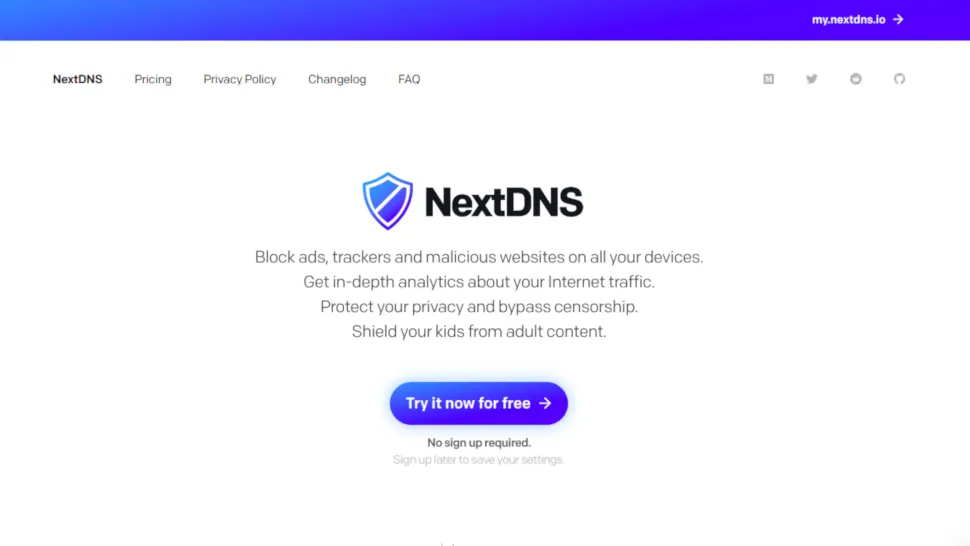
NextDNS là một dịch vụ lọc DNS có khả năng tùy chỉnh cao và tập trung vào quyền riêng tư, hoạt động như một “tường lửa cho Internet hiện đại”. Giống như các trình chặn quảng cáo dựa trên DNS khác, NextDNS hoạt động bằng cách ngăn thiết bị của bạn kết nối với các tên miền không mong muốn, nhưng nổi bật với phạm vi tính năng rộng lớn và khả năng kiểm soát chi tiết.
NextDNS cung cấp nhiều tùy chọn bảo mật để bảo vệ chống lại phần mềm độc hại, lừa đảo và các mối đe dọa khác, cũng như tính năng kiểm soát của phụ huynh để lọc ra các loại nội dung, ứng dụng và thậm chí cả trò chơi cụ thể. Điểm khác biệt của NextDNS là khả năng cho phép người dùng lựa chọn từ nhiều danh sách chặn do cộng đồng duy trì và tạo danh sách cho phép và danh sách từ chối của riêng họ, mang lại mức độ cá nhân hóa cao.
NextDNS cũng cung cấp các phân tích chuyên sâu và nhật ký thời gian thực về tất cả các truy vấn DNS của bạn, có thể được cấu hình để lưu trữ trong một khoảng thời gian cụ thể hoặc không lưu trữ. Dịch vụ này hỗ trợ các giao thức DNS hiện đại, được mã hóa, chẳng hạn như DNS-over-HTTPS (DoH) và DNS-over-TLS (DoT).
Có thể cài đặt trên hầu hết mọi thiết bị hoặc mạng, bao gồm bộ định tuyến, máy tính và thiết bị di động, đảm bảo bảo vệ nhất quán dù bạn ở nhà hay đang di chuyển. Mặc dù có gói miễn phí với giới hạn truy vấn hàng tháng, gói trả phí giá rẻ sẽ mở khóa truy vấn không giới hạn và quyền truy cập vào tất cả các tính năng.

Để chặn các trang web trên tất cả các thiết bị được kết nối với mạng Wi-Fi tại nhà, bạn có thể điều chỉnh cài đặt trên bộ định tuyến. Hầu hết các bộ định tuyến hiện đại đều được tích hợp sẵn tính năng kiểm soát của phụ huynh hoặc tính năng chặn trang web.
Để truy cập các cài đặt này, hãy đăng nhập vào trang quản trị của bộ định tuyến bằng cách nhập địa chỉ IP của nó vào trình duyệt web. Từ đó, bạn có thể thêm các URL hoặc từ khóa cụ thể vào danh sách đen.
Lưu ý rằng phương pháp này chỉ hoạt động khi bạn được kết nối với mạng Wi-Fi cụ thể đó. Nó sẽ không chặn các trang web khi bạn đang sử dụng dữ liệu di động hoặc một mạng Wi-Fi khác.
Ngoài ra, một số dịch vụ VPN cung cấp tính năng lọc nội dung như một tính năng cao cấp. Không giống như các VPN tiêu chuẩn chỉ mã hóa và định tuyến lưu lượng truy cập của bạn, các dịch vụ này còn lọc nội dung không mong muốn. Khi bạn kết nối với máy chủ VPN của họ, hệ thống sẽ tự động chặn các trang web trong danh sách được xác định trước.
Hai ví dụ điển hình là Proton VPN và Mullvad VPN.
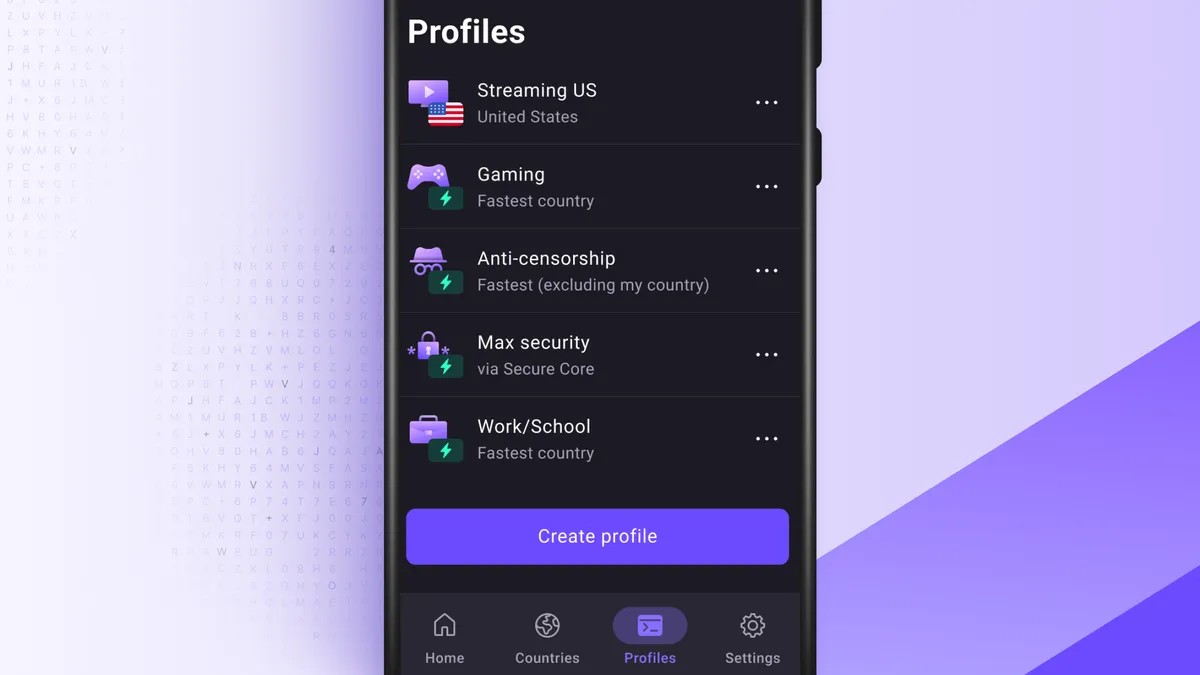
Proton VPN là dịch vụ mạng riêng ảo do công ty Thụy Sĩ Proton AG vận hành, nổi tiếng với dịch vụ email được mã hóa Proton Mail.
VPN này được thiết kế với sự tập trung mạnh mẽ vào bảo mật và quyền riêng tư, thể hiện qua chính sách nghiêm ngặt không lưu nhật ký, nghĩa là không theo dõi hoặc lưu trữ hoạt động của người dùng. Ngoài ra, vị trí tại Thụy Sĩ cũng là một lợi thế, vì quốc gia này sở hữu một số luật bảo mật nghiêm ngặt nhất thế giới và không tham gia bất kỳ liên minh giám sát quốc tế nào.
Sự tận tâm của Proton VPN đối với tính minh bạch càng được khẳng định rõ ràng hơn bởi các ứng dụng mã nguồn mở và các cuộc kiểm tra bảo mật độc lập, cho phép bất kỳ ai cũng có thể xem xét mã nguồn và xác minh các tuyên bố của họ.
Mullvad VPN là một lựa chọn tuyệt vời khác. Nó được đánh giá cao nhờ cam kết mạnh mẽ về quyền riêng tư và bảo mật. Đối với người dùng iPhone, nó cung cấp một cách đơn giản nhưng hiệu quả để bảo vệ hoạt động trực tuyến của họ.
Một trong những tính năng đáng chú ý nhất của Mullvad là phương pháp tạo tài khoản đặt quyền riêng tư lên hàng đầu. Người dùng không cần cung cấp bất kỳ thông tin cá nhân nào, kể cả địa chỉ email; thay vào đó, họ được cấp một số tài khoản duy nhất, được tạo ngẫu nhiên.
Hơn nữa, tùy chọn thanh toán ẩn danh bằng tiền mặt hoặc tiền điện tử đảm bảo mức độ ẩn danh mà ít VPN nào khác có thể cung cấp. Ứng dụng iPhone được thiết kế hướng đến sự đơn giản và hiệu quả, sử dụng giao thức WireGuard cho kết nối nhanh chóng mà vẫn tiết kiệm pin cho thiết bị của bạn.
Những điều cần cân nhắc trước khi chọn giải pháp của bên thứ ba
Khi sử dụng ứng dụng hoặc dịch vụ DNS của bên thứ ba, bạn đang giao phó lưu lượng truy cập internet của mình cho họ. Hãy đảm bảo tìm hiểu kỹ chính sách bảo mật và uy tín của công ty.
Một số phương pháp, chẳng hạn như thay đổi cài đặt DNS trên Wi-Fi, có thể dễ dàng bị đảo ngược bởi người có quyền truy cập vào cài đặt điện thoại của bạn. Các ứng dụng sử dụng cấu hình VPN thường khó bị vượt qua hơn, đặc biệt nếu chúng có “chế độ nghiêm ngặt” hoặc bảo vệ bằng mật khẩu.
Mặc dù một số dịch vụ DNS và tính năng ứng dụng cơ bản là miễn phí, nhưng nhiều giải pháp mạnh mẽ hơn với các tính năng nâng cao (như danh sách chặn có thể tùy chỉnh, lên lịch và bảo vệ bằng mật khẩu) là dịch vụ đăng ký trả phí.
Kết luận
Để chặn trang web trên iPhone, bạn có thể sử dụng tính năng Thời gian sử dụng màn hình của Apple hoặc các giải pháp của bên thứ ba. Thời gian sử dụng màn hình cho phép hạn chế nội dung trên tất cả các trình duyệt, bao gồm Safari và Chrome, với bảo vệ bằng mật mã cho cài đặt.
Để chặn nâng cao hơn, các ứng dụng như Freedom và BlockSite sử dụng VPN hoặc bộ lọc nội dung. Các dịch vụ lọc DNS như AdGuard DNS và NextDNS chặn trang web ở cấp độ mạng. Bạn cũng có thể điều chỉnh cài đặt bộ định tuyến tại nhà để chặn các trang web cho tất cả các thiết bị được kết nối.
Một số VPN cao cấp, chẳng hạn như Proton VPN và Mullvad VPN, cung cấp tính năng lọc nội dung. Khi chọn giải pháp của bên thứ ba, hãy nhớ kiểm tra chính sách quyền riêng tư và uy tín của họ.


















